当我们在Win10系统中尝试打开文件时,有时会遇到“没有权限”的提示,让人困惑。这时,我们需要寻找解决方案,以便顺利打开文件。php小编新一为您带来一些简单有效的方法,帮助您解决Win10提示没有权限打开文件的问题。接下来,让我们一起来看看如何应对这种情况,让您的操作更加顺畅!
1、首先右击想要修改的文件夹,在弹出的选项框中点击“属性”。
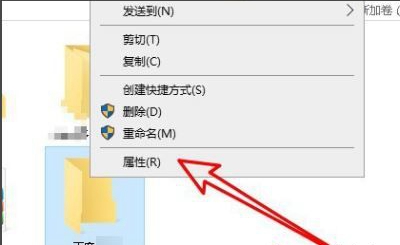
2、在文件夹属性界面中,点击上方的“安全”选项卡。
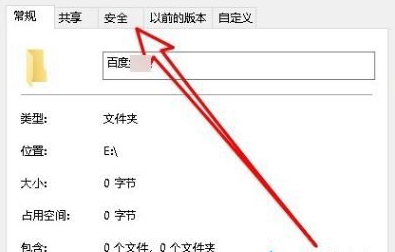
3、接着在文件夹安全界面中,找到并点击“编辑”选项。
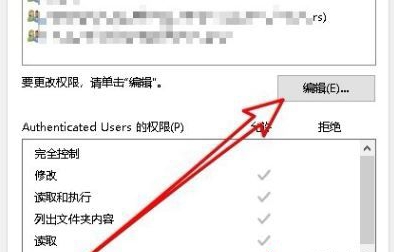
4、接着需要进行添加操作,在弹出的编辑界面中,点击“添加”。
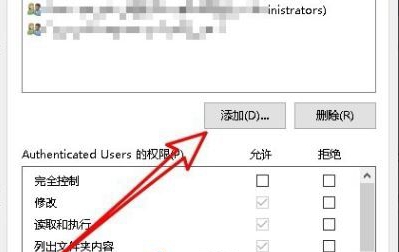
5、在选择用户或组窗口中,需要在“输入对象名称”下面输入administrator,随后点击界面右侧的“检查名称”。
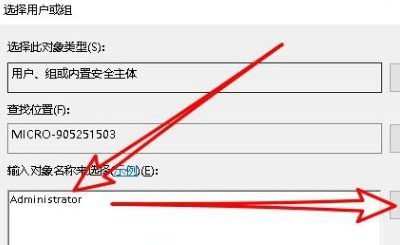
6、在自动弹出管理员的详细地址后,点击窗口右下角的“确定”选项。
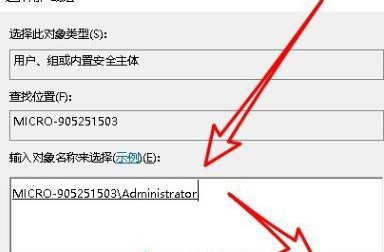
7、完成以上操作后就能够为文件夹成功赋予管理员权限,能够在界面下方看到相关属性。
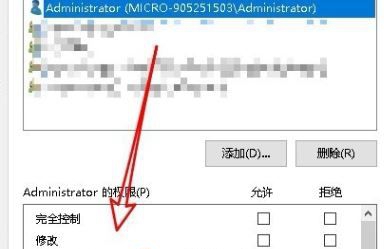
8、最后将“完全控制”前的复选框勾选,点击应用就成功完成操作了。
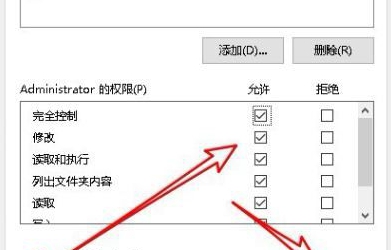
以上是win10提示没有权限打开该文件怎么办的详细内容。更多信息请关注PHP中文网其他相关文章!




